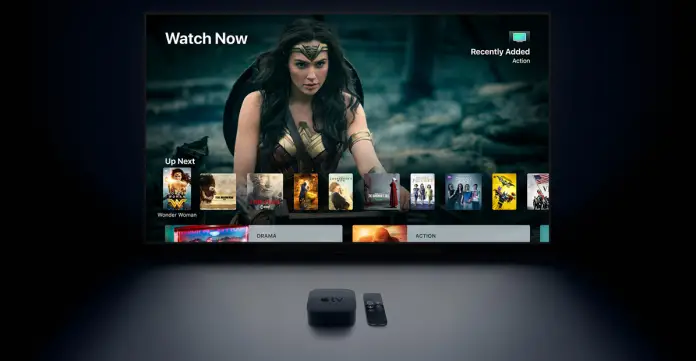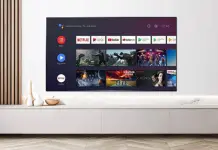Personnellement, j’efface l’historique dans toutes les applications qui sont liées de près ou de loin à ce que je regarde : navigateur, YouTube et, bien sûr, Apple TV. Je ne peux pas dire que j’ai quelque chose à cacher, il s’agit plutôt d’une habitude qui protège ma vie privée. Alors si vous avez les mêmes sentiments et les mêmes besoins que moi, ce guide vous aidera à comprendre comment effacer l’historique sur votre Apple TV.
Bien sûr, votre raison pour supprimer l’histoire peut être différente, mais cela n’a pas d’importance.
Comment supprimer l’historique sur Apple TV
C’est en fait très simple, mais gardez à l’esprit que si vous utilisez le même identifiant Apple ID sur vos appareils, la suppression de l’historique de l’Apple TV supprimera également l’historique de l’Apple TV+ sur tous les appareils sous le même identifiant Apple ID.
Pour effacer l’historique sur votre Apple TV, vous devez procéder comme suit :
- Ouvrir Apple TV+
- Aller à l’onglet Regarder maintenant
- Cliquez sur votre profil Apple ID dans le coin supérieur droit.
- Choisissez Effacer l’historique de jeu
C’est en fait tout ce que vous devez faire pour supprimer l’historique d’Apple TV, il sera supprimé pour tous vos appareils Apple ID.
Comment supprimer l’historique d’Apple TV à l’aide de votre appareil iPhone/iPad/iPod touch
En fait, vous n’avez pas besoin d’utiliser Apple TV pour effacer votre historique, car vous pouvez utiliser n’importe quel autre appareil avec le même identifiant Apple pour le faire. Cela peut être encore plus pratique puisque vous n’avez pas besoin d’utiliser Apple TV et que vous pouvez effacer l’historique en quelques clics.
En fait, l’algorithme est à peu près le même, il reste donc très simple :
- Prenez votre appareil Apple
- Ouvrez l’application Apple TV+.
- Ouvrir l’onglet Regarder maintenant
- Tapez sur l’icône de votre profil Apple ID dans le coin supérieur droit.
- Tapez sur Effacer l’historique de lecture
Comment faire pour que l’historique d’Apple TV soit supprimé automatiquement
Si vous souhaitez supprimer définitivement l’historique de votre Apple TV, vous pouvez également le faire. Pour ce faire, vous devez procéder comme suit :
- Ouvrez l’onglet TV
- Ouvrir l’onglet Préférences
- Choisissez l’onglet Fichiers
- Cochez la case pour supprimer automatiquement les films et émissions de télévision regardés.
- Sauvegarder les paramètres
Désormais, votre historique de visionnage ne sera pas sauvegardé, et les émissions seront supprimées immédiatement après leur visionnage.